Научаваме характеристиките на нашия компютър
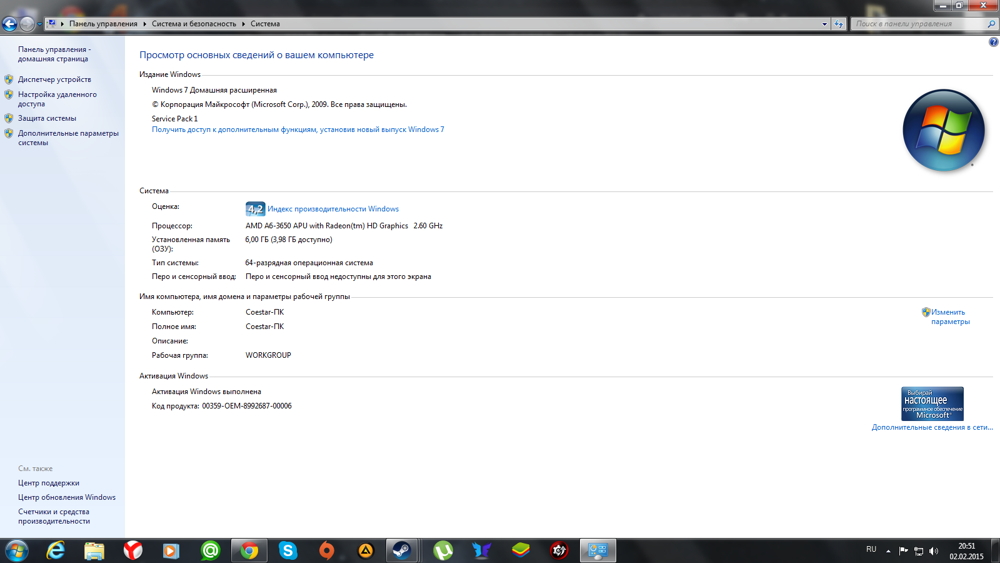
- 4658
- 834
- Johnathan Wilderman
Какви характеристики имат компютъра
И така, скъпи читатели, преди да разберете характеристиката на вашия компютър, можете да разберете малко, всъщност за самите параметри на компютъра. Това включва концепции като компютърна памет, инсталиран процесор, видеокарта, дънна платка и други компоненти. Например, можете да чуете, че някой казва: Имам 64-битова версия на операционната система. И в този момент бихте могли неволно да мислите: какво имате?
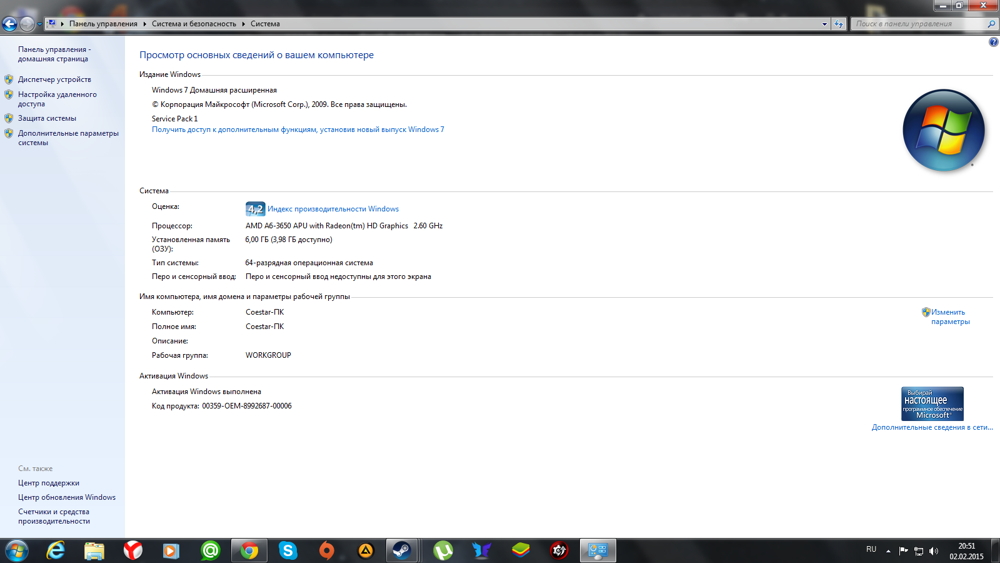
Гледането на характеристиките на вашия компютър е доста просто. Това може да стане дори с помощта на стандартни средства
Има много такива примери. И дори ако не сте знаели какви параметри имате компютър или лаптоп преди този случай, след известно време ще знаете много повече от преди. Е, приятели, отидоха за нови знания!
Защо да знаем характеристиките
- Просто можете да бъдете банални, трябва да се нуждаете от информация за съвместимост на компютър с всяка програма или игра. Случва се, несъзнателно, човек, който напразно купува лицензиран софтуер или го изтегля от интернет и просто не започва поради факта, че компютърните параметри не отговарят на минималните системни изисквания.
- С разбивка на всеки компонент може да се наложи да го замените. В този случай може да се наложи и информация, всъщност върху счупен обект, както и на други устройства, които гарантират стабилна работа на компютъра.
- Някои потребители трябва да разберат каква температура има процесорът или твърдият диск. Това се отнася в по -голяма степен за потребителите на лаптопи и нетбуци, когато прегряването може не само да бъде вредно, но и просто да се намесва с удобна работа с устройството.
- Ако ще продадете вашия компютър или лаптоп на която и да е платформа за търговия (най -често в интернет), тогава също няма да навредите, за да проверите характеристиките на верния си „приятел“.
- И, разбира се, може да включва най -лесния интерес на потребителя в този списък и най -простият интерес. Защо не? Тази информация никога няма да бъде излишна, но може да бъде полезна в най -неочакваното време. Така че нека да видим какви характеристики има вашият компютър.
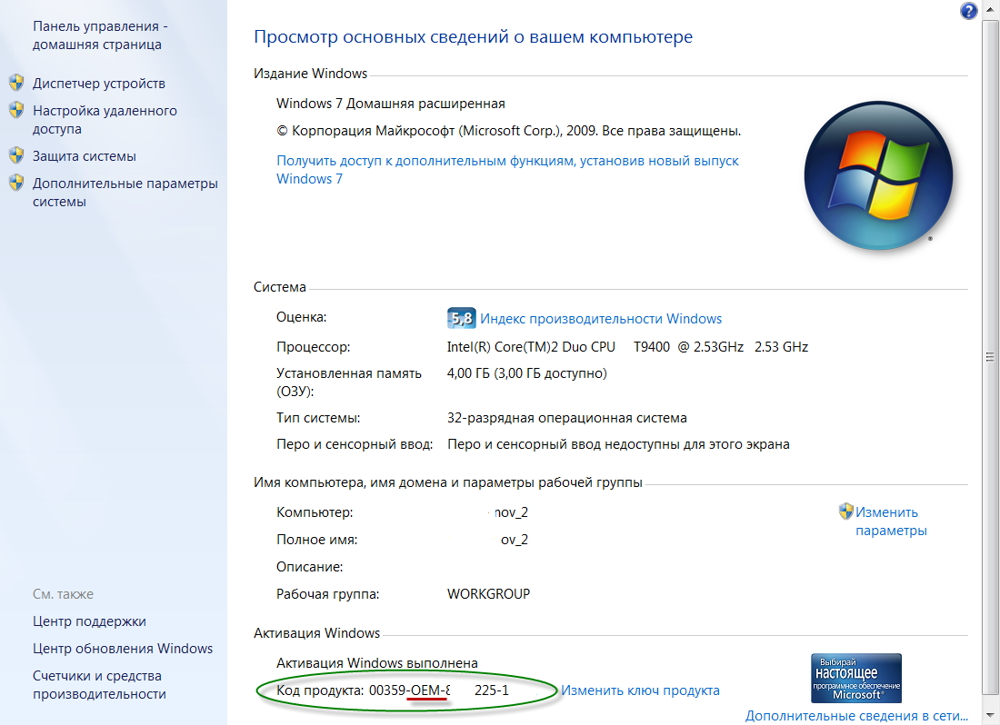
Как да разберете компютърните параметри
Стандартни прозорци
Така че, можете да видите параметрите на вашия компютър, използвайки стандартни инструменти, които операционната система Windows предоставя окончателния потребител. За това дори не се нуждаете от интернет връзка. Просто се нуждаете от най -малкото търпение и внимателност. Помислете за няколко варианта, за да видите информацията, която ви интересува:
- Отидете до компютъра ми, като използвате пряк път на работния плот или програмата „Explorer“. На всяко място на бялата празна зона щракнете с десния бутон на мишката и в менюто, което се появява, изберете „Свойства“. Прозорецът на компютърните параметри ще се отвори пред вас с оценка на ефективността на Windows, името на процесора с неговите технически характеристики, инсталираната памет на RAM и вида на системата за изхвърляне.
- Ако това не е достатъчно за вас, щракнете върху същия прозорец в левия панел на раздели "Диспектор на устройството". По този начин, ще получите списък на всички устройства, инсталирани в компютъра с тяхното име, версия на драйверите и наличието на актуализации, достъпни за тях. Ще видите точно там, ако някое от устройствата не работи или има проблеми (използвайки специална икона за изхвърляне). Можете да видите например коя видеокарта е инсталирана на вашия компютър, след което потърсете пълните му параметри и данни в Интернет.
- Можете да получите пълна информация за системата, като използвате определена команда. Отидете в менюто "Старт", въведете думата "изпълнете" в полето за търсене и отворете помощната програма със същото име. На специално обозначено място напишете msinfo32 и щракнете върху клавиша Enter. Непосредствено преди да отворите прозорец с пълен набор от информация на системата OS: Тук имате името на компютърната операционна зала, инсталирания процесор, версията BIOS и много, много повече, друго.
Трети програми и приложения
Можете да разберете някои параметри и характеристики на персонален компютър с помощта на софтуер за трета страна. Например, стандартните инструменти на Windows не могат да предоставят на потребителя надеждна информация за температурата на неговия процесор. В този случай най -често хората прибягват до помощта на комунални услуги от други разработчици.
- Най -популярният инструмент е помощната помощна програма. Можете да го изтеглите безплатно и да го инсталирате на вашия компютър или лаптоп на официалния уебсайт. Специалността в арсенала е не само безбройният брой поддържани продукти, но и нейната наличност, както и подкрепа за руския език. Несъмнено ще ви хареса и ще бъдете изключително полезни. Моля, обърнете внимание, че разработчикът ви представя не само програмата, която трябва да бъде инсталирана на вашето устройство, но и преносима версия, която не е необходимо да се инсталира на крайния продукт, но просто го стартирайте.
- Hwinfo, подобно на предишния пример, се предоставя в безплатен и безплатен достъп за всички потребители на официалния уебсайт. Нека не се обърквате от лекото тегло на програмата: тя е доста мощна и дава на потребителите много информация. За съжаление тук няма руски език, но ако той не ви притеснява, тогава Hwinfo ще стане ваш надежден спътник в решаването на въпроса ви за характеристиките на компютър или лаптоп. Интересна характеристика на полезността е, че можете да актуализирате драйверите без проблеми: Приложението предоставя връзка към официалния уебсайт на производителя с най -новите версии на правилните драйвери за всяко устройство.
- AIDA64 - доста интересна програма с условно платен достъп. Какво означава? Потребителят може свободно да изтегля и инсталира помощната програма, да я използва безплатно за 30 дни. Тогава обаче ще трябва да закупите лиценз, за да продължите да използвате. Заслужава да се отбележи, че ако не се нуждаете от функциите на програмата за дълго време, тогава можете да се ограничите до пробен период, който не влошава възможността за кандидатстване. Огромно количество информация също се предоставя на потребителя: системната платка, сървъра, устройствата, конфигурацията на оборудването, мрежата, операционната система. Например, ако отидете в раздела на системния код и точката на процесора, тогава можете да видите свойствата на централния процесор, неговата физическа информация, производител и данни от продукта и много повече. Като цяло има къде да се разхождате наоколо.
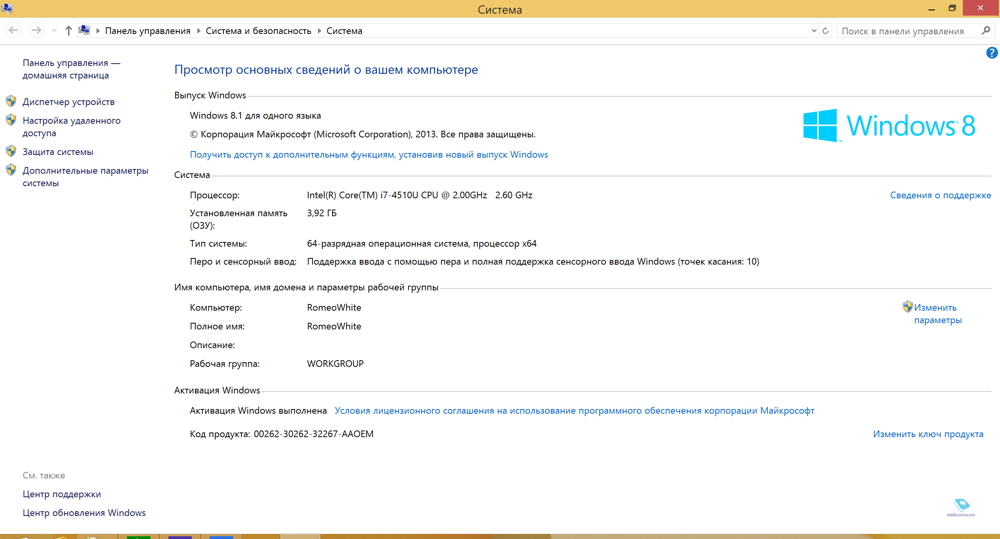
Заключение
Скъпи приятели, днес обсъдихме важен въпрос как да разберем и да видим характеристиките на нашия компютър или лаптоп. За да направите това, можете да използвате стандартните средства на операционната система на Windows или да прибягвате до помощта на трети помощни програми, които също могат да предоставят допълнителна информация (температура на процесора, връзки за изтегляне на нови версии на драйверите на оборудването и т.н.). Кои са най -популярните и функционални програми днес, които разгледахме днес?
- Speccy
- Hwinfo
- AIDA64
Моля, обърнете внимание, че продуктите са най -вече сходни, с изключение на някои параметри. Следователно си струва да изберете точно този, който е подходящ и ви харесва повече. Надяваме се, че сте успели да проверите параметрите на вашия компютър и без значение каква цел е той. В коментарите, които споделяме, че сте научили за вашето устройство днес, за вашия „приятел“, който често ви помага в електронни проблеми.
- « Как да поправя грешка, е намерен конфликт на IP адреси в Windows
- Hashtags - Какво е това и как да ги поставите във Vkontakte, Instagram и други мрежи? »

